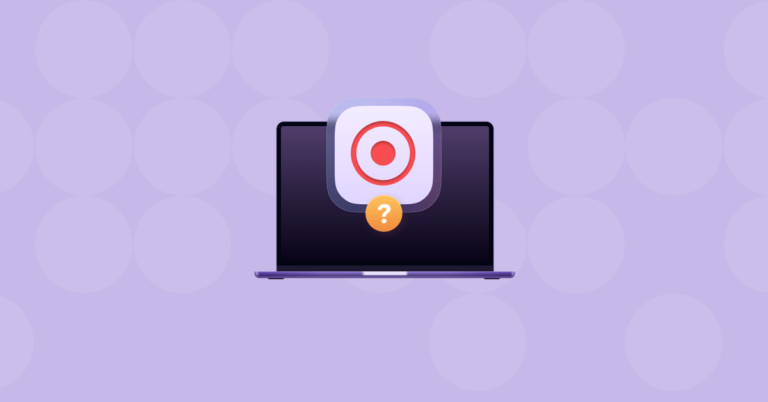Вот как удалить WhatsApp на вашем Mac
WhatsApp — одно из самых популярных приложений для обмена сообщениями в мире сегодня, отчасти благодаря его шифрованию, а также возможности создавать группы для обмена сообщениями. Большинство людей используют его на своих смартфонах, но есть также приложение для Mac, которое вы можете использовать, если предпочитаете печатать сообщения на компьютере. Если вы загрузили и установили приложение WhatsApp для Mac и больше не хотите его использовать, вам следует удалить его, чтобы освободить место и предотвратить возможные конфликты в будущем. Мы покажем вам, как это сделать в этой статье.
Что такое WhatsApp?

Это безопасная система обмена сообщениями, принадлежащая Meta, материнской компании, которой принадлежит Facebook. Он стал популярным при первом запуске, потому что сообщения шифруются на вашем телефоне до того, как вы их отправите, и расшифровываются только тогда, когда их открывает получатель. Это означает, что их нельзя перехватить и прочитать, пока они находятся в пути. Сообщения также хранятся на вашем телефоне, а не на серверах WhatsApp. Вы можете отправлять текстовые сообщения, аудиосообщения, видеофайлы и фотографии, а также вести групповые беседы. И он одинаково хорошо работает на Android и iOS.
Что такое приложение WhatsApp для Mac?
Приложение WhatsApp для настольных компьютеров Mac позволяет отправлять и получать сообщения на вашем Mac, хотя вам все равно потребуется установить WhatsApp на свой смартфон. Это связано с тем, что WhatsApp использует ваш номер телефона для вашей идентификации, а приложение для Mac является расширением приложения для смартфона.
Нужно ли мне приложение для Mac?
Если вы регулярно используете WhatsApp на своем Mac, это приложение может показаться вам удобным. Однако, если вы используете его на своем Mac только изредка, вы можете войти в WhatsApp в веб-браузере и отправлять и получать сообщения, как в приложении.
Почему вам следует удалить WhatsApp на вашем Mac
Как и в случае с любым другим приложением, если вы не используете приложение WhatsApp на своем Mac, вам следует удалить его. Хранение приложений, которые вы не используете на своем Mac, не только занимает место; это также может представлять угрозу безопасности, поскольку вы вряд ли будете регулярно обновлять приложение. Это означает, что если вы используете его после того, как долгое время не открывали, вы, вероятно, используете более старую версию, которая может иметь уязвимость в безопасности. Также возможно, что старые файлы, хранящиеся на вашем Mac, могут конфликтовать с приложениями, которые вы установите позже.
Как удалить WhatsApp вручную
Удаление WhatsApp или любого другого приложения вручную — это больше, чем просто перетаскивание приложения из папки «Приложения» в корзину. Если вы это сделаете, вы оставите все дополнительные файлы, такие как кеши, файлы настроек и сохраненные состояния, которые он разместил на вашем Mac. Чтобы полностью удалить его, вам также нужно удалить все это.
Выполните следующие действия, чтобы удалить WhatsApp вручную:

- Выйдите из WhatsApp, если он запущен.
- Перейдите в папку «Приложения» и перетащите WhatsApp в корзину.
- Нажмите Finder в Dock, а затем выберите «Перейти» в строке меню.
- Выберите «Перейти к папке».
- В текстовом поле вставьте каждый из путей к файлам ниже — по одному — и проверьте папки на наличие файлов с WhatsApp в их имени:
~/Библиотека/Поддержка приложений/
~/Библиотека/Кэши/WhatsApp/
~/Библиотека/Сохраненное состояние приложения/
~/Библиотека/Настройки/
~/Библиотека/Настройки/
~/Библиотека/Журналы/ - Когда вы найдете эти файлы, перетащите их в корзину.
- Очистить корзину.
Как легко удалить WhatsApp
Если все эти шаги кажутся вам слишком трудоемкими для удаления WhatsApp, вам будет приятно узнать, что есть гораздо более простой способ. Используя приложение для удаления, вы можете избежать необходимости самостоятельно искать все файлы и вместо этого позволить приложению сделать всю работу за вас. Мы рекомендуем CleanMyMac X. Наряду с модулем удаления, который удалит любое приложение, которое вы хотите, и удалит все лишние файлы, которые он поместил на ваш Mac, он позволяет вам вернуть приложения в их только что установленное состояние — известное как сброс — и имеет много других модулей, которые помогут защитить ваш Mac от мусора и обеспечить его бесперебойную работу. Вы можете скачать его бесплатно здесь.

Вот как использовать его для удаления WhatsApp с вашего Mac:
- Запустите CleanMyMac X.
- Выберите модуль удаления.
- Найдите и выберите WhatsApp.
- Щелкните Удалить.
Вот и все. Это все, что вам нужно сделать. CleanMyMac X сделает все остальное. Если у вас есть несколько приложений, которые вы хотите удалить. Вы можете выбрать их все одновременно, а затем нажать «Удалить», и CleanMyMac X удалит их все.
Как очистить историю WhatsApp
Хотя сообщения WhatsApp шифруются на вашем Mac и отправляются безопасно, любой, у кого есть доступ к вашему Mac, сможет прочитать ваши сообщения. Если вы хотите остановить это, вам придется очистить историю сообщений. Вот как можно удалить историю чата:
- В WhatsApp найдите разговор, который хотите удалить.
- Наведите указатель мыши на беседу на боковой панели.
- Щелкните стрелку вниз и выберите «Удалить».
Другие, читающие ваши сообщения, — это всего лишь один из сценариев вторжения в частную жизнь. Однако существует множество других способов, которыми ваша конфиденциальность может быть нарушена на вашем Mac, например, список последних элементов и история вашего браузера. Модуль конфиденциальности CleanMyMac X просканирует ваш Mac в поисках этих потенциальных угроз конфиденциальности и позволит вам быстро и легко удалить их.
Как сбросить ватсап
Если вы не хотите удалять WhatsApp, но хотите вернуть его в то состояние, в котором оно было при первой установке — возможно, из-за того, что оно не работает должным образом — вы также можете сделать это в CleanMyMac X.
- Выберите модуль удаления.
- Найдите Ватсап.
- Щелкните раскрывающееся меню «Удалить» рядом с WhatsApp и выберите «Сброс».
- Нажмите Сброс.
WhatsApp — отличный сервис обмена сообщениями, который позволяет безопасно отправлять и получать сообщения с помощью сквозного шифрования и участвовать в групповых чатах. Если вы установили клиентское приложение WhatsApp на свой Mac и больше не используете его, вам следует удалить его, чтобы освободить место и предотвратить потенциальные проблемы, которые могут возникнуть, если на вашем Mac есть неиспользуемое устаревшее приложение. Выполните шаги, описанные выше, чтобы сделать это.

Часто задаваемые вопросы
Что такое WhatsApp?
Это приложение для обмена сообщениями, которое предлагает сквозное шифрование, групповой обмен сообщениями и возможность обмениваться фотографиями, видеофайлами и аудиосообщениями.
Как я могу использовать WhatsApp на Mac?
Есть два варианта, оба из которых требуют, чтобы на вашем смартфоне был установлен WhatsApp. Вы можете загрузить и установить клиентское приложение для Mac или использовать WhatsApp в веб-браузере.
Почему я должен удалить WhatsApp на своем Mac?
Если вы не используете его, вам следует удалить WhatsApp, чтобы освободить место и исключить вероятность того, что файлы, установленные вместе с ним, вызовут конфликты в будущем.